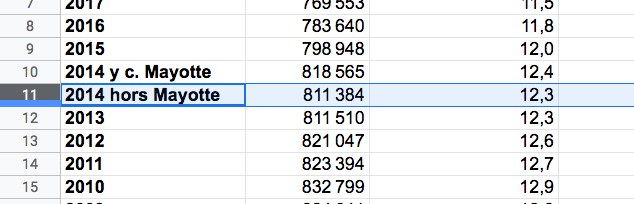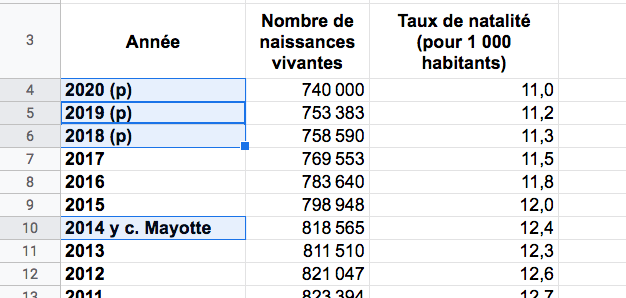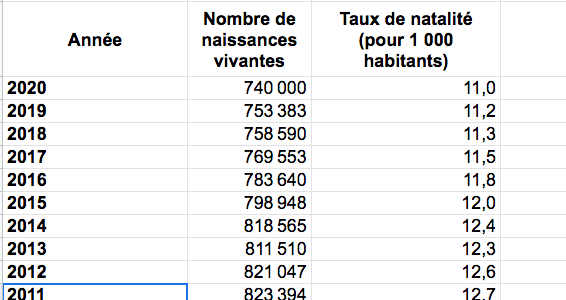Importer et traiter les données¶
Pour cet atelier, nous utiliserons des données de l’INSEE, en l’occurence des données démographiques.
1 télécharger les données¶
Téléchargez les données disponibles sur cette page.
2 créer un nouveau document tableur avec Google Sheet¶
Créez un nouveau document Google Sheet que vous nommerez Naissances et taux de natalité.
3 importer dans Google Sheets¶
Dans la barre de menu, faites Fichier → Importer.
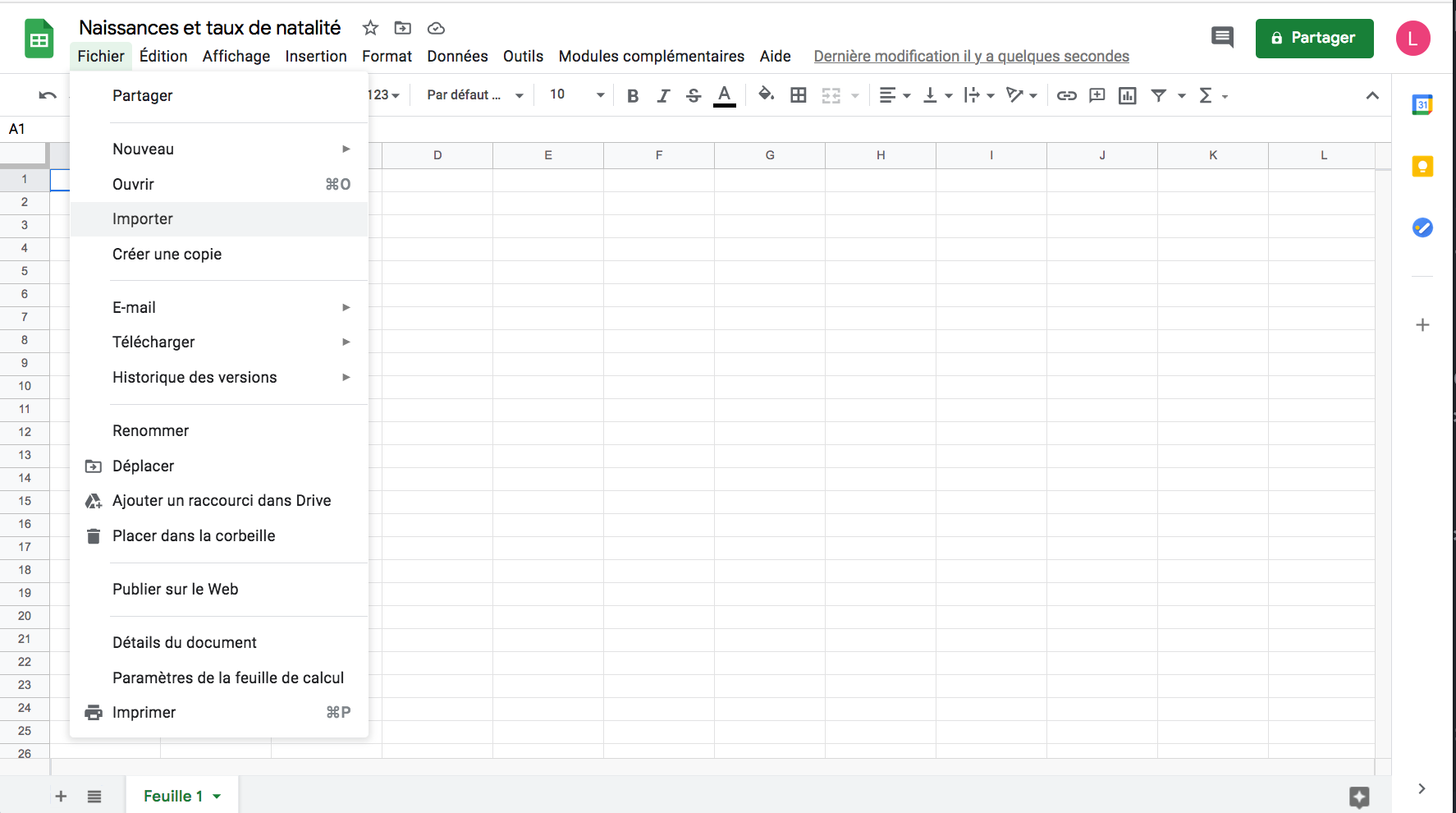
Une fenêtre intitulée Importer un fichier apparaît.
Rendez-vous dans l’onglet Importer et glissez votre fichier .csv téléchargé en 2 ou utilisez le bouton Sélectionner un fichier sur votre appareil.
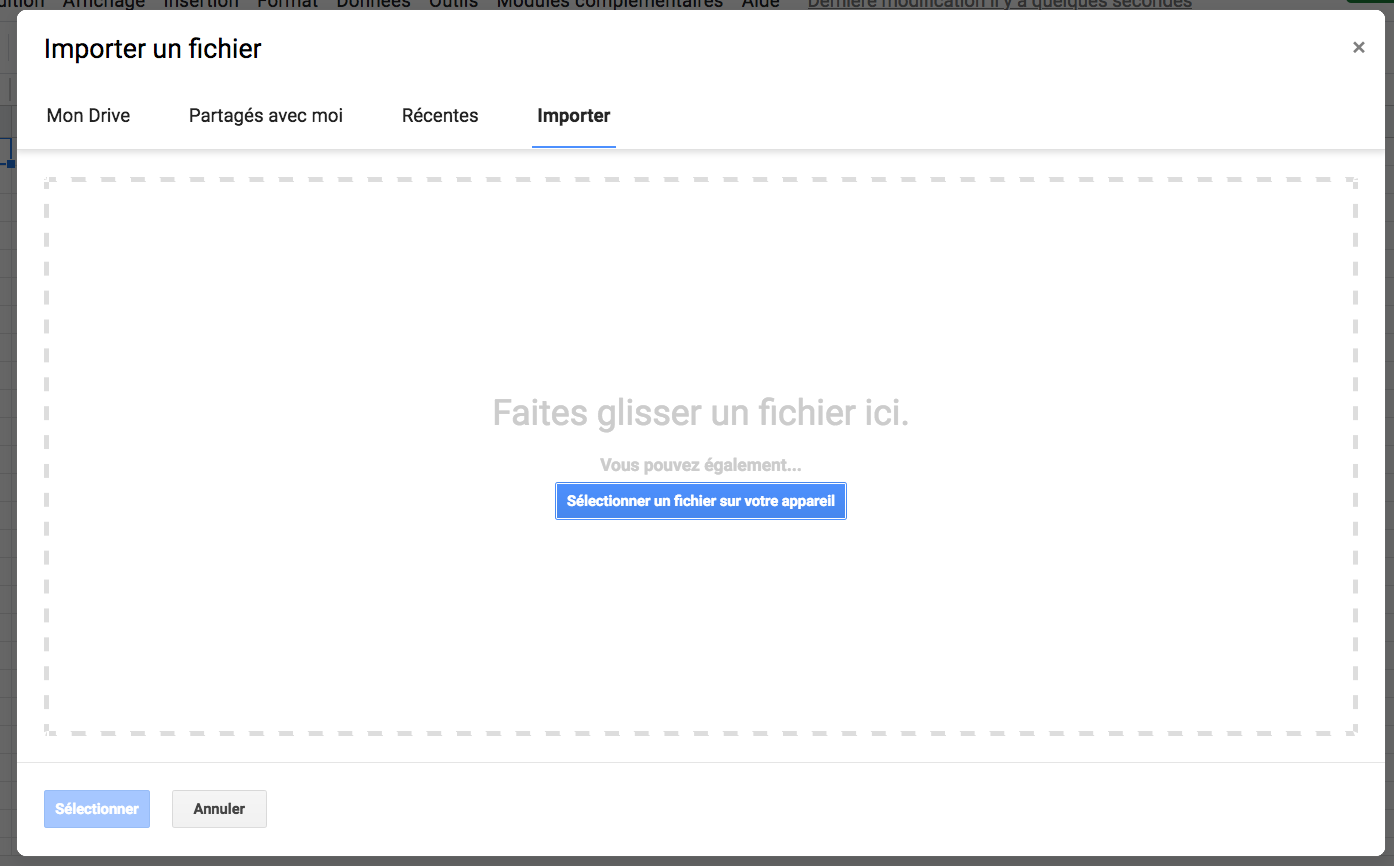
Une nouvelle fenêtre s’ouvre : utilisez l’option « remplacer la feuille de calcul » puis cliquez sur « Importer les données ».
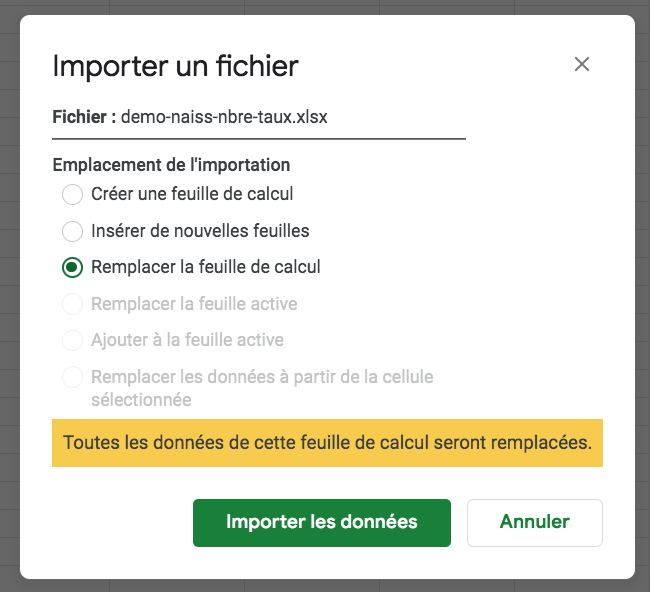
4 traiter les données¶
4.1 supprimer la légende¶
Supprimez la légende (lignes 44 à 47).

Notons tout de même que :
- les chiffres sont provisoires pour 2018 à 2020
- Le département de Mayotte n’est intégré qu’à partir de 2014 et comporte deux lignes.
4.5 trier les données dans l’ordre chronologique¶
Remarquez que les données sont triées dans l’ordre chronologique inverse : on souhaite inverser cela.
On sélectionne tout d’abord la plage de donnée à trier :
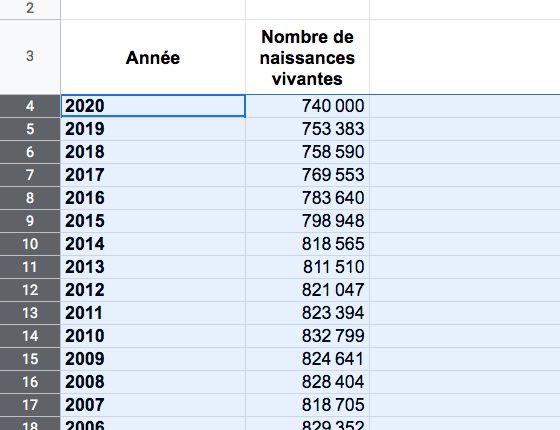
Puis, dans la barre de menu, l’on va chercher Données → Trier la plageà partir de la colonne A, A → Z.
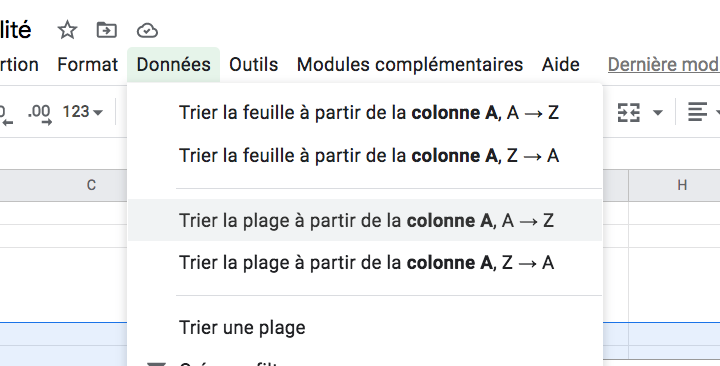
Les données sont maintenant triées correctement :
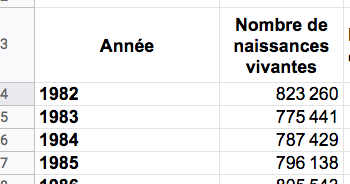
4.6 ajouter une colonne extrapolation¶
Ajouter à la droite de la colonne « nombre de naissances vivantes » une colonne « Extrapolation nombre de naissances vivantes ».
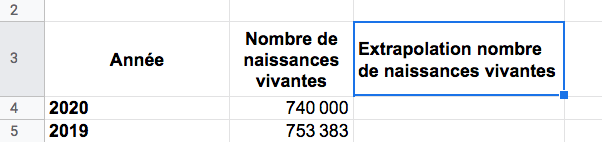
Pensez à activer le retour automatique à la ligne